Elencare comandi
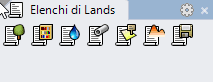
I comandi di elenco inseriscono una tabella 2D che visualizza le informazioni sugli elementi di Lands Design inseriti nel modello.
Gli elenchi possono essere esportati in formato Microsoft Excel o HTML, mediante il comando laEsportaElenco.
Inserire un elenco
Procedimento:
- Eseguire uno dei comandi di elenco.
- Specificare un punto di inserimento nel modello per inserire l'elenco.
L'elenco mostrerà le informazioni esistenti per tutti gli elementi dello stesso tipo presenti sul modello, in base alle impostazioni di elenco, e si aggiornerà automaticamente quando vengono aggiunti nuovi elementi o quelli esistenti vengono rimossi.
Inserire opzioni e parametri.
I parametri di elenco sono divisi in vari pannelli e sono disponibili da diverse finestre di dialogo:
- Sezione sulle proprietà dell'elenco, sul pannello di modifica di Lands Design.
- Finestra di dialogo delle proprietà dell'oggetto.
- finestra di dialogo esploratore delle proprietà.
Generali
Attributi generali per l'oggetto elenco: nome, colore, livello e trasparenza (solo per la modalità di visualizzazione concettuale).
Tabella
Questa tabella definisce il formato testo e gli attributi per il titolo, l'intestazione e i dati dell'elenco. È possibile inoltre definire i margini delle celle e le proprietà dei bordi dell'elenco.
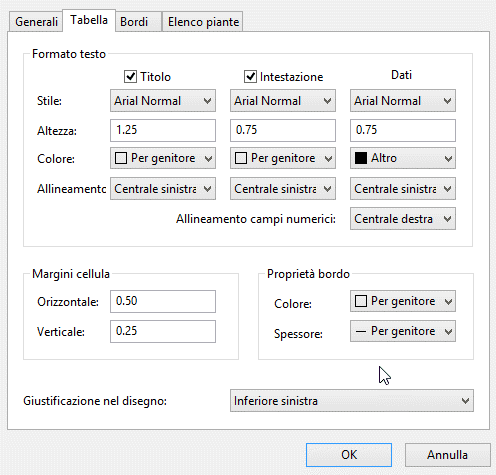
Pannello tabella
Bordo
Questo pannello definisce i bordi della tabella.
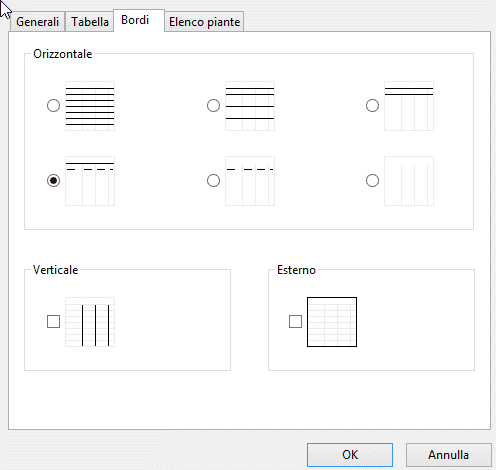
Pannello bordi
Elenco di elementi
Questo pannello consente di modificare quali campi visualizzare nell'elenco e come mostrarli nell'intestazione. Lands Design assegna un nome predefinito a tutti i campi. Questi campi sono diversi per ciascun elemento di Lands.
- Campi da mostrare: si tratta dei parametri disponibili per l'oggetto da elencare. Fare clic sull'opzione per mostrare o nascondere i campi. È possibile aggiungere nuovi campi creando parametri personalizzati e assegnando dati agli oggetti di Lands.
- Nome del campo: fare clic su questo campo per modificare il nome dell'intestazione.
- Ordina per: fare clic sul parametro desiderato in Ordina per per impostare questo come parametro principale in base a cui la tabella ordina i valori. Fare clic nuovamente per passare da ascendente a discendente e viceversa.
Pulsanti freccia: consentono di cambiare l'ordine in cui ciascun campo viene visualizzato nell'elenco.
Icona scala: visualizza la rappresentazione 2D dell'oggetto. L'utente può modificare il valore di scalatura per controllare le dimensioni dell'icona.
Elencare oggetti: è possibile decidere se gli elementi di livelli disattivati o nascosti vengono contati o no nell'elenco.
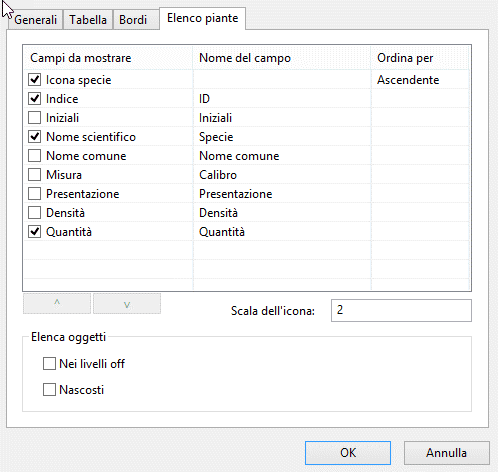
Pannello con elenco degli elementi per un elenco di piante
Opzioni di modifica.
Esistono opzioni di modifica per l'oggetto elenco, disponibile nell'area di modifica del pannello di modifica:
 Aggiorna
Aggiorna- Elenchi
- Esporta
- Pannelli di visualizzazione: (solo per elenchi di piante). Apre il database delle piante con l'elenco di piante incluso nell'elenco.
Visualizzazione grafica dell'elenco
Un elenco è un oggetto 2D e viene visualizzato sempre in 2D, indipendentemente dall'impostazione di visualizzazione 2D o 3D, sul pannello di modifica di Lands Design.
Di seguito, vengono indicati tutti i comandi disponibili per la creazione di elenchi.
Tutti i comandi di Lands Design sono preceduti da la, in modo che gli utenti possano individuarli facilmente.